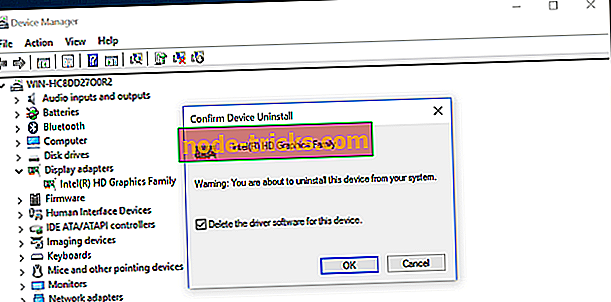Fix: A „Sis Mirage 3 grafikus kártyával” kapcsolatos kérdés megjelenítése
A számítógépes problémák viszonylag gyakoriak, és a Windows 10-es felhasználók néhány problémája van. Ezek szerint a kijelzőjük három részre van osztva, a középső rész fekete. Ez egy nagy kérdés, de nézzük meg, hogy valahogy meg tudjuk-e javítani.
A „Sis Mirage 3 grafikus kártya” telepítése utáni megjelenítési probléma megoldása
1. megoldás - Távolítsa el a kijelző meghajtóját
Ezt a problémát egy újonnan telepített illesztőprogram okozza, ezért próbálja meg törölni az új megjelenítő illesztőprogramot, és inkább az alapértelmezettet használja.
- Lépjen az Eszközkezelőbe. Gyorsan elérheti, ha beírja az Eszközkezelőt a Keresési sávba.
- Most navigáljon a Display Adapter részhez.
- Keresse meg a kijelző meghajtóját, és kattintson rá jobb egérgombbal.
- Válassza az Eltávolítás lehetőséget.
- Ellenőrizze az illesztőprogram szoftver törlése és kattintson az OK gombra.
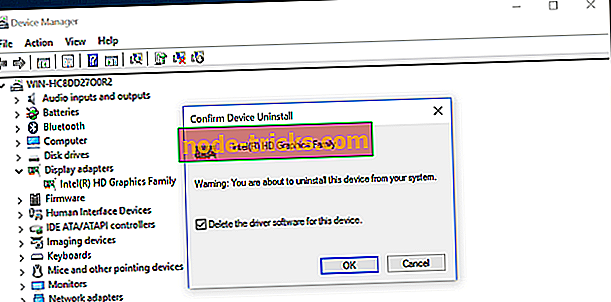
- A folyamat befejezéséhez indítsa újra a számítógépet.
2. megoldás - Frissítse a kijelző illesztőprogramjait / grafikus kártyáját
Ha problémája van, érdemes megpróbálnia frissíteni a kijelző meghajtóját. Próbálja ki a legújabb illesztőprogramokat, vagy keresse meg a Windows 10 illesztőprogramokat a gyártó webhelyéről. Javasoljuk, hogy töltse le ezt az illesztőprogram-frissítő eszközt, hogy ezt automatikusan elvégezze.
Egyes grafikus kártyagyártók nem fejlesztenek új illesztőprogramokat, így ha ez az eset áll fenn, érdemes fontolóra venni a grafikus kártya új modellre történő módosítását.
3. megoldás - Használja a parancsikonokat a projekt mód váltásához
Ez nem állandó megoldás, hanem olyan megoldás, amelyet egyes felhasználók megerősítettek.
Próbáljon megnyomni az Fn + F7 billentyűkombinációt (ez a kombináció eltérhet a készülékén), hogy megváltoztassa a kimenetet projektorra.
Ezenkívül megpróbálhatja megnyomni a Windows Key + P billentyűt a képernyő projektpanel aktiválásához. Most a nyílbillentyűkkel válthat a PC képernyő és a Duplicate mód között. Előfordulhat, hogy ezt a folyamatot néhányszor meg kell ismételnie, mielőtt a fekete téglalap eltűnik.
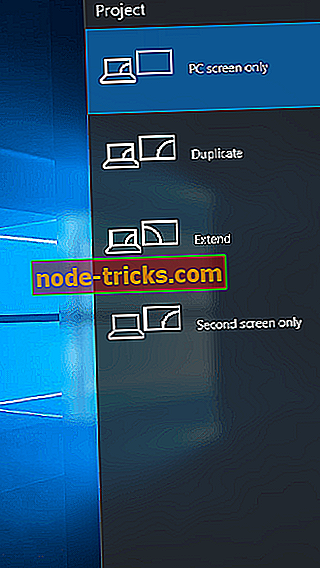
Mint látható, ez elég szokatlan probléma, de reméljük, hogy ezek a megoldások hasznosak voltak. Ha bármilyen észrevétele, kérdése vagy javaslata van, akkor csak érintse meg az alábbi megjegyzéseket, és megpróbálunk további segítséget nyújtani.